Nguyễn Mai
Well-known member
Không giống như các mẫu điện thoại Android, việc ghi âm cuộc gọi trên iPhone tương đối khó khăn.
Việc ghi âm cuộc gọi có thể được sử dụng cho nhiều mục đích khác nhau, đơn cử như làm bằng chứng trong trường hợp tranh cãi hoặc khi có sự không đồng nhất trong giao tiếp, bảo vệ quyền lợi của bạn, ghi lại các thông tin quan trọng để tham khảo, nghe lại…
Tuy nhiên, cần lưu ý rằng việc ghi âm cuộc gọi cũng có thể liên quan đến các vấn đề về quyền riêng tư và pháp lý, vì vậy bạn đọc nên tuân thủ các quy định và luật lệ liên quan tại khu vực mình đang sinh sống khi ghi âm cuộc gọi.

Ghi âm cuộc gọi trên iPhone không đơn giản như trên Android.
Không giống như các mẫu điện thoại Android, việc ghi âm cuộc gọi trên iPhone tương đối phức tạp. Người dùng thường phải ghi âm cuộc gọi bằng các ứng dụng của bên thứ ba hoặc trả phí cho các dịch vụ hỗ trợ.
Trước khi bắt đầu, hãy đảm bảo việc ghi âm cuộc gọi là hợp pháp ở nơi bạn đang sinh sống để tránh các rắc rối pháp lý sau này (một số nơi yêu cầu phải xin phép trước khi ghi âm cuộc gọi).
Cách ghi âm cuộc gọi trên iPhone bằng Google Voice
Có lẽ cách đơn giản nhất để ghi âm cuộc gọi trên iPhone là sử dụng Google Voice, tuy nhiên ứng dụng này chỉ có sẵn tại Mỹ. Google Voice được cung cấp hoàn toàn miễn phí và chỉ hỗ trợ ghi âm các cuộc gọi đến. Lưu ý, mọi cuộc gọi bạn tự thực hiện đều không thể ghi âm.
Để sử dụng, bạn cần có tài khoản Google và cài đặt ứng dụng Google Voice trên iPhone, đăng ký theo các bước hướng dẫn. Khi hoàn tất, bạn có thể vào Settings (cài đặt) - Calls (cuộc gọi) - Incoming Call Options (tùy chọn cuộc gọi đến) và kích hoạt tính năng ghi âm cuộc gọi.
Khi có cuộc gọi đến, bạn hãy trả lời cuộc gọi như bình thường, sau đó nhấn phím 4 trên bàn phím để bắt đầu ghi âm cuộc gọi. File ghi âm sẽ tự động được gửi đến email của bạn sau khi kết thúc cuộc gọi.
Cách ghi âm cuộc gọi trên iPhone bằng ứng dụng của bên thứ ba
Hầu hết các ứng dụng hỗ trợ ghi âm cuộc gọi trên iPhone đều có phí, đơn cử như TapeACall: Call Recorder. Bạn có thể cài đặt ứng dụng thông qua App Store và đăng ký trả phí 9,9 USD/tháng hoặc 59,9 USD/năm trước khi bắt đầu ghi âm cuộc gọi trên iPhone. Trong trường hợp chỉ muốn ghi âm một cuộc gọi thì bạn có thể dùng thử miễn phí 7 ngày.
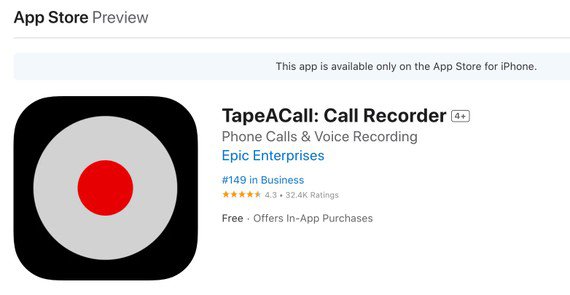
TapeACall, ứng dụng ghi âm cuộc gọi trên iPhone.
Nếu không muốn trả tiền, Rev Call Recorder sẽ là ứng dụng đáng để bạn tham khảo. Tuy nhiên, người dùng sẽ phải trả phí cho các dịch vụ bổ sung (như phiên âm).
Dù bạn chọn ứng dụng nào thì cách thức hoạt động của chúng cũng gần tương tự như nhau. Ví dụ như TapeACall, sau khi tạo tài khoản và đăng ký gói thuê bao, tất cả những gì bạn cần làm là mở ứng dụng, nhấn nút ghi âm, sau đó quay số cuộc gọi mà bạn muốn ghi âm.
Việc ghi âm cuộc gọi có thể được sử dụng cho nhiều mục đích khác nhau, đơn cử như làm bằng chứng trong trường hợp tranh cãi hoặc khi có sự không đồng nhất trong giao tiếp, bảo vệ quyền lợi của bạn, ghi lại các thông tin quan trọng để tham khảo, nghe lại…
Tuy nhiên, cần lưu ý rằng việc ghi âm cuộc gọi cũng có thể liên quan đến các vấn đề về quyền riêng tư và pháp lý, vì vậy bạn đọc nên tuân thủ các quy định và luật lệ liên quan tại khu vực mình đang sinh sống khi ghi âm cuộc gọi.

Ghi âm cuộc gọi trên iPhone không đơn giản như trên Android.
Không giống như các mẫu điện thoại Android, việc ghi âm cuộc gọi trên iPhone tương đối phức tạp. Người dùng thường phải ghi âm cuộc gọi bằng các ứng dụng của bên thứ ba hoặc trả phí cho các dịch vụ hỗ trợ.
Trước khi bắt đầu, hãy đảm bảo việc ghi âm cuộc gọi là hợp pháp ở nơi bạn đang sinh sống để tránh các rắc rối pháp lý sau này (một số nơi yêu cầu phải xin phép trước khi ghi âm cuộc gọi).
Cách ghi âm cuộc gọi trên iPhone bằng Google Voice
Có lẽ cách đơn giản nhất để ghi âm cuộc gọi trên iPhone là sử dụng Google Voice, tuy nhiên ứng dụng này chỉ có sẵn tại Mỹ. Google Voice được cung cấp hoàn toàn miễn phí và chỉ hỗ trợ ghi âm các cuộc gọi đến. Lưu ý, mọi cuộc gọi bạn tự thực hiện đều không thể ghi âm.
Để sử dụng, bạn cần có tài khoản Google và cài đặt ứng dụng Google Voice trên iPhone, đăng ký theo các bước hướng dẫn. Khi hoàn tất, bạn có thể vào Settings (cài đặt) - Calls (cuộc gọi) - Incoming Call Options (tùy chọn cuộc gọi đến) và kích hoạt tính năng ghi âm cuộc gọi.
Khi có cuộc gọi đến, bạn hãy trả lời cuộc gọi như bình thường, sau đó nhấn phím 4 trên bàn phím để bắt đầu ghi âm cuộc gọi. File ghi âm sẽ tự động được gửi đến email của bạn sau khi kết thúc cuộc gọi.
Cách ghi âm cuộc gọi trên iPhone bằng ứng dụng của bên thứ ba
Hầu hết các ứng dụng hỗ trợ ghi âm cuộc gọi trên iPhone đều có phí, đơn cử như TapeACall: Call Recorder. Bạn có thể cài đặt ứng dụng thông qua App Store và đăng ký trả phí 9,9 USD/tháng hoặc 59,9 USD/năm trước khi bắt đầu ghi âm cuộc gọi trên iPhone. Trong trường hợp chỉ muốn ghi âm một cuộc gọi thì bạn có thể dùng thử miễn phí 7 ngày.
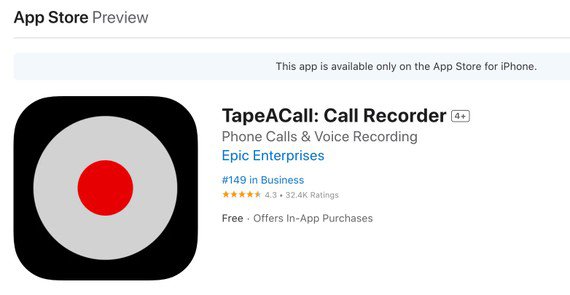
TapeACall, ứng dụng ghi âm cuộc gọi trên iPhone.
Nếu không muốn trả tiền, Rev Call Recorder sẽ là ứng dụng đáng để bạn tham khảo. Tuy nhiên, người dùng sẽ phải trả phí cho các dịch vụ bổ sung (như phiên âm).
Dù bạn chọn ứng dụng nào thì cách thức hoạt động của chúng cũng gần tương tự như nhau. Ví dụ như TapeACall, sau khi tạo tài khoản và đăng ký gói thuê bao, tất cả những gì bạn cần làm là mở ứng dụng, nhấn nút ghi âm, sau đó quay số cuộc gọi mà bạn muốn ghi âm.
